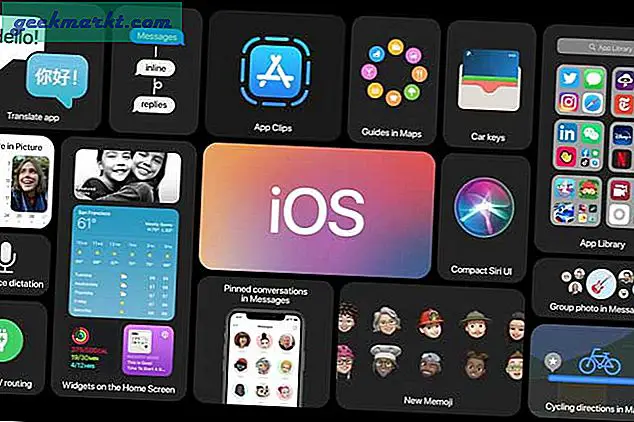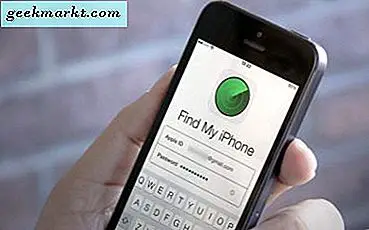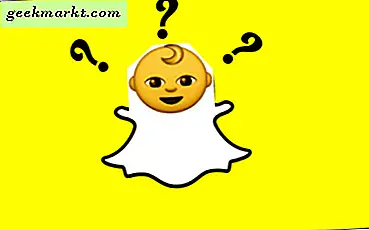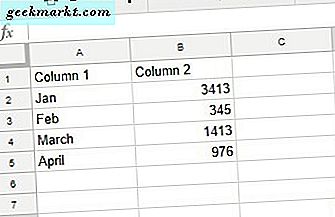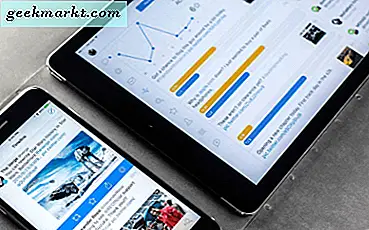Am 15. Januar 2020 veröffentlichte Microsoft den neuen Edge-Browser, der auf der Chromium-Plattform basiert. Der Browser hat bereits seit fast einem Jahr Runden im Beta-Build gemacht und die stabile Variante ist nicht viel anders. Der Browser sieht mit einem neuen modifizierten Logo fast genauso aus wie zuvor. Aber der Teil, der mich von Anfang an gefesselt oder eher fasziniert hat, waren die Datenschutzoptionen.
Das neue Edge-Chrom verfügt über einen integrierten Werbeblocker und eine Verhinderung der Website-Verfolgung. Es gibt jedoch verschiedene Ebenen, und ich möchte erklären, wie sie funktionieren.
Was ist Website-Tracking?
Websites versuchen, jeden Besucher anhand seiner Benutzer-ID, Hardware-Informationen und IP-Adresse zu kategorisieren. Diese Kategorisierung wird dann verwendet, um personalisierte Anzeigen, Produkte oder Nachrichten bereitzustellen. Wenn Sie beispielsweise Amazon.com besuchen und nach einem Smartphone suchen, hat Amazon einen Überblick über diese Informationen. Dies ist eine Nachverfolgung durch Erstanbieter, die Ihnen andere Smartphones vorschlägt, die Ihnen auf der Startseite oder Ihrer E-Mail-ID gefallen könnten.
Abgesehen davon auch die Amazon-Website hat Tracker von Drittanbietern. Wenn Sie also nach Smartphones suchen, sehen Sie Amazon-Smartphone-Anzeigen auf FaceBook, Instagram usw. Tracker von Drittanbietern sind eher böse, da sie Ihre Daten mit mehreren Parteien teilen und die Kette weitergeht.
So blockieren Sie Anzeigen und Tracker in Edge Chromium
Edge Chromium hat standardmäßig die Blockierungs- und Tracking-Verhinderung aktiviert. Es ist jedoch auf ein ausgeglichenes Niveau eingestellt, das nicht das strengste ist. Um es strenger zu gestalten, gehen Sie zu den Edge-Einstellungen.
![]()
Auf der die Einstellungen Seite, gehen Sie zu “Datenschutz und DienstleistungenRegisterkarte, in der Sie die sehen Tracking-Prävention Möglichkeit. Die standardmäßig festgelegte Einstellung "Ausgewogen" bedeutet, dass Tracker und Anzeigen auf nur nicht besuchten Websites blockiert werden. Websites, die Sie häufig besuchen, können weiterhin Tracker auf Ihnen ausführen. Um dies zu vermeiden, klicken Sie auf Streng, um zu einer weiteren strengen Blockierung von Anzeigen und zur Verhinderung von Nachverfolgung zu gelangen.
![]()
Um die Blockierung des Trackers zu überprüfen, öffnen Sie eine Website und klicken Sie nach dem Laden auf das Vorhängeschlosssymbol neben der URL. Das Popup zeigt Ihnen Informationen zu Verbindung, Zertifikat und Tracker. Zum Beispiel habe ich washingtonpost.com geöffnet und das Popup listet die Tracker auf, die auf der jeweiligen Webseite blockiert sind.
![]()
Wie Sie im folgenden Screenshot sehen können, erkennt Edge mehr Tracker, wenn die Tracking-Verhinderung auf Streng eingestellt ist. Die Einschränkung im Strict-Modus ist jedoch, dass das Erscheinungsbild von Websites selten beeinträchtigt werden kann.
![]()
Falls Sie einige vertrauenswürdige Websites haben, können Sie diese Ihrer Whitelist hinzufügen. Öffnen Sie dazu die vorgesehene Website. Zum Beispiel möchte ich techwiser.com auf die Whitelist setzen. Daher werde ich techwiser.com öffnen und auf das Schlosssymbol daneben klicken. Unten können Sie die Tracking-Option auf Aus schalten. Sobald dies erledigt ist, blockiert Edge Chromium keine Tracker auf der jeweiligen Website.
![]()
Eingebauter Blocker gegen AdBlock-Erweiterungen von Drittanbietern
Die eingebaute Tracking-Verhinderung von Edge Chromium ist effektiv, aber kein vollständiger Beweis. Es kann die Mehrheit der Tracker und personalisierten Anzeigen blockieren, lässt jedoch weiterhin Anzeigen auf bestimmten vertrauenswürdigen Websites aus. Überprüfen Sie beispielsweise den folgenden Screenshot von YouTube.com. Ich kann immer noch Anzeigen neben dem Video sehen, auch wenn strikte Tracking-Verhinderung vorliegt.
![]()
Ghostery vs. Disconnect vs. Edge Chromium
Um die Effektivität der Edge-Tracker-Blockierung zu beurteilen, habe ich sie mit zwei anderen gängigen Browser-Erweiterungen verglichen - Ghostery und Disconnect. Ich habe eine Reihe von Website-Homepages besucht und alle 3 Blocker verwendet, um die Anzahl der auf einer bestimmten Website blockierten Tracker zu berücksichtigen. Während des Tests stellte ich fest, dass Edge im Vergleich zu Ghostery oder Disconnect eine verrückte Anzahl von Trackern auf Websites erkennen konnte. Manchmal wurden jedoch einige Websites ausgenommen, von denen ich nicht sicher bin, ob sie auf die Whitelist oder die Unfähigkeit zurückzuführen sind, Tracker zu finden.
| Webseiten-Name | Kante Chrom | Ghostery | Trennen |
| New York Times | 11 | 4 | 11 |
| Washington Post | 5 | 5 | 1 |
| Zeiten Indiens | 6 | 3 | 2 |
| Amazonas | 0 | 2 | 0 |
| 0 | 2 | 0 | |
| 1 | 0 | 0 | |
| Youtube | 0 | 3 | 0 |
| 12 | 3 | 3 |
Beste AdBlocker für Edge Chromium 2020
Falls Sie mit der nativen Tracking-Verhinderung nicht zufrieden sind, unterstützt Edge Chromium auch Erweiterungen. Zusätzlich zu den Microsoft Edge Addons Sie können auch Google Chrome-Erweiterungen verwenden. Hier ist eine Liste von einigen von ihnen.
1. Ghostery
Ghostery ist eine Open-Source-Software zur Verhinderung von Adblockern und Trackern. Es ist im Microsoft Store erhältlich und das ist es, was ich persönlich bevorzuge. Ghostery hat keinen aggressiven Ansatz für Websites und ich habe nie festgestellt, dass er die Website-Oberfläche zu stark beeinträchtigt. In der Vergangenheit hat Ghostery aufgrund ihres komplizierten Geschäftsmodells an Einfluss gewonnen. Aber jetzt ist es ziemlich einfach. Es gibt eine Premium-Version ab 2 US-Dollar pro Monat, die Ihnen historische Daten und Statistiken liefert. Ghostery hat auch ein Belohnungsprogramm, bei dem Sie Rabatte und Einkaufsbelohnungen anstelle von Anzeigen erhalten.
Laden Sie Ghostery herunter
![]()
2. Trennen Sie die Verbindung
Disconnect ist eine weitere beliebte Blocker-Erweiterung, die derzeit jedoch nicht im Microsoft Edge Addons Store vorhanden ist. Aber du kannst immer noch Laden Sie es aus dem Chrome Web Store. Disconnect ist vergleichsweise weniger ressourcenhungrig und noch weniger aggressiv gegenüber Adblocking. Im Gegensatz zu Ghostery kann es auch Banner- und Textanzeigen blockieren. Außerdem habe ich festgestellt, dass Disconnect die Weboberflächen bestimmter Apps wie Google Mail, Google Kalender usw. beschädigt.
Laden Sie Disconnect herunter
![]()
Schlussworte
Edge Chromium ist ab sofort anderen Chrom-Browsern sehr ähnlich Mutig, Vivaldi usw. Tatsächlich würde ich Brave derzeit besser bewerten als Edge Chromium. Edge hat jedoch einen echten Vorteil in Bezug auf die Windows-Integration und die plattformübergreifende Synchronisierung. Ab sofort können Sie nur Verlauf und Kennwort synchronisieren, aber in den kommenden Varianten können Sie mit Edge geöffnete Registerkarten, Verlauf, Erweiterungen usw. synchronisieren. Wenn Microsoft den Ökosystemtrick aus der Tasche ziehen kann, kann ich viele Leute sehen Verschiebung zu Edge Chrom.
Lesen Sie auch: 25+ Beste Microsoft Edge-Erweiterungen, inspiriert von Chrome (2019)